Table of Contents
![]() Related Posts
Related Posts
🔔Berlaku untuk: Memperbaiki kesalahan Word Runtime 53 di Microsoft Office 365/2019/2016/2013 dan versi yang lebih rendah di Windows 10/8/7.
Apakah Windows memunculkan pesan kesalahan yang mengatakan " Run-time error 53 : File tidak ditemukan" saat Anda mencoba membuka atau memulai file Word di komputer? Tenang saja! Artikel ini menjelaskan gejala dan penyebabnya, memandu Anda untuk memperbaiki Run-time error 53 dengan solusi Microsoft dan EaseUS yang andal di Microsoft Word 365/2019/2016/2013 dan bahkan edisi yang lebih rendah.
Ikuti panduan lengkap di sini untuk mengatasi sendiri error run time 53 di Word sekarang:
- Tip 1. Temukan File yang Hilang dan Simpan ke Lokasi Asalnya
- Tip 2. Tutup Program yang Berkonflik
- Tip 3. Perbarui atau Instal Ulang Program yang Bertentangan
- Tip 4. Instal ulang Pustaka Runtime
- Tip 5. Instal Ulang Driver Grafis
Tinjauan Umum Word Runtime Error 53
Nama kesalahan: Microsoft Word Runtime Error 53
Gejala: Runtime error terjadi kapan saja. Umumnya, saat Anda menjalankan Microsoft Word, akan muncul pesan error yang memberitahukan "Runtime error '53': File not found (***.dll)" pada jendela pop-up.
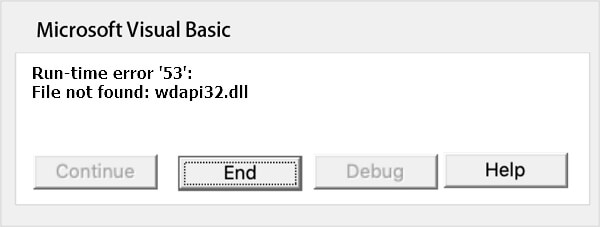
Penyebab Runtime Error 53 di Microsoft Word
Kesalahan run-time 53 disebabkan oleh komponen Windows yang hilang. Hal ini dapat terjadi karena alasan berikut:
- Program ini mencoba menggunakan pustaka tautan dinamis.
- File .dll atau file telah dihapus.
- Program tidak terinstal dengan benar.
Perangkat Lunak Perbaikan Kesalahan Word Runtime🎉Yang Tidak Boleh Anda Lewatkan
Perlu diingat bahwa jika aplikasi Word Anda menampilkan "Runtime error" dengan kode kesalahan tertentu, seperti kesalahan 53, 91, 4248, 4605, 5941, dll., saat mencoba membuka atau memulai file Word, akibat langsung dari kesalahan ini adalah file Word Anda hilang, tidak dapat diakses, atau tidak dapat dibaca.
Jadi sebelum Anda memulai proses memperbaiki kesalahan Run-Time tertentu pada file Word, Anda dapat mencoba perbaikan kesalahan runtime EaseUS Word EaseUS Fixo Document Repair .
- ✅ Memperbaiki file DOCX Word, Excel, PDF, PowerPoint, dll. yang rusak.
- ✅Memperbaiki file Word (.doc dan .docx) dengan format asli
- ✅Pulihkan dan perbaiki Word yang hilang, rusak, atau tidak dapat diakses dari kesalahan Runtime
- ✅Memperbaiki file PowerPoint (.ppt/.pptx/.pptm) dengan mudah dan cepat
Kami menyediakan video tentang cara memperbaiki file yang rusak menggunakan EaseUS Fixo Document Repair dengan cepat; lihatlah!
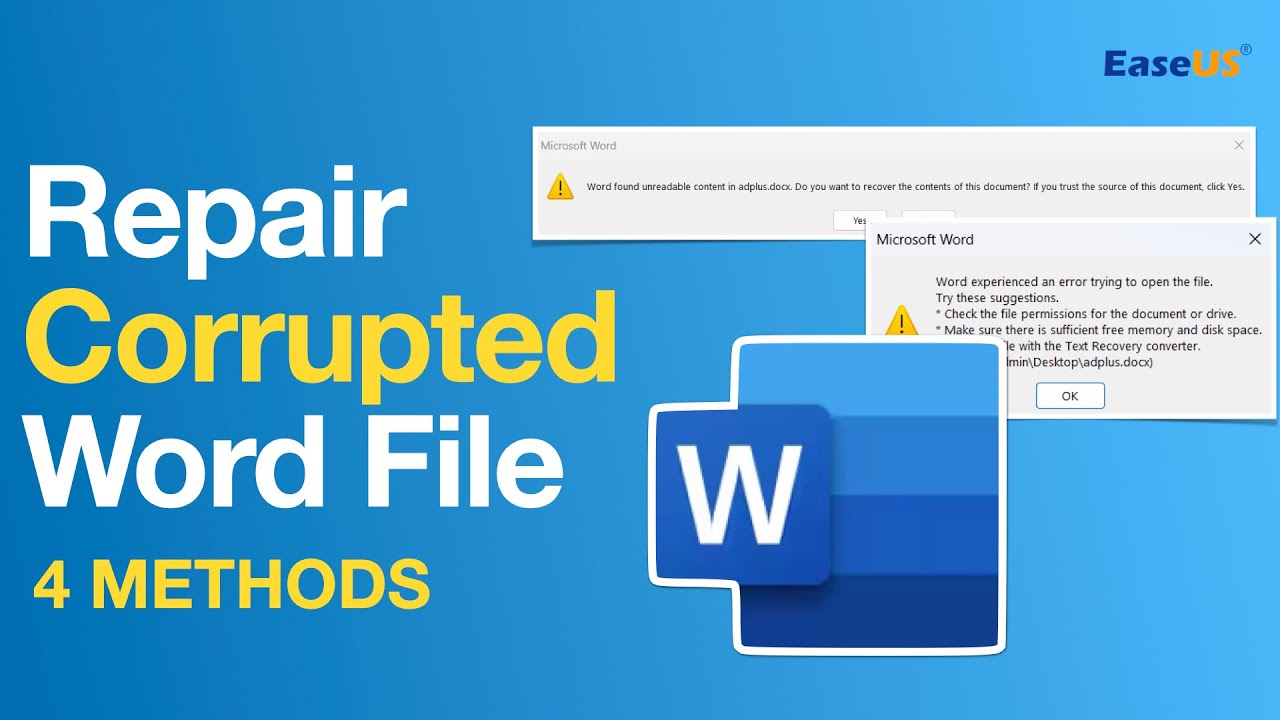
Ikuti untuk melihat cara memperbaiki dan memulihkan file Word Anda dari kesalahan Runtime sekarang:
✨Langkah 1. Unduh, instal, dan luncurkan EaseUS Fixo Document Repair
Anda dapat mengunduh alat perbaikan ini dengan tombol unduh yang kami berikan atau cara resmi lainnya. Setelah penginstalan, Anda dapat mengeklik dua kali ikon Fixo untuk meluncurkannya. Klik "Perbaikan File" > "Tambah File" untuk memilih dan memperbaiki Word, Excel, PDF, dan dokumen lain yang rusak.

✨Langkah 2. Perbaiki dokumen yang rusak sekarang
Setelah menambahkan dokumen, Anda dapat mengeklik "Perbaiki" untuk memperbaiki dokumen tertentu atau memilih "Perbaiki Semua" untuk memperbaiki seluruh file dalam daftar sekaligus.

✨Langkah 3. Pratinjau dan simpan dokumen yang diperbaiki
Sekarang, berkas siap disimpan. Anda juga dapat mengeklik ikon mata untuk melihat pratinjau dokumen. Setelah mengeklik "Simpan Semua", pilih "Lihat yang Diperbaiki" di jendela pop-up untuk menemukan berkas yang telah diperbaiki ini.

5 Tips untuk Memperbaiki Kesalahan Word Run-time 53 - Solusi Microsoft
Kiat-kiat berikut ini dikumpulkan dari komunitas dukungan Microsoft dan situs-situs geek. Cobalah satu per satu, dan saat masalah teratasi, Anda dapat berhenti.
Tip 1. Temukan File yang Hilang dan Simpan ke Lokasi Asalnya
- Jalankan Pencarian dan ketik nama file yang hilang.
- Buka lokasi file dan salin file yang hilang, seperti file ***.dll.
- Salin dan tempel berkas di C:/Windows/System32.
- Mulai ulang PC.
Jika tidak ada yang muncul, file tersebut mungkin terhapus atau hilang. Gunakan perangkat lunak perbaikan data EaseUS seperti yang ditunjukkan di atas untuk menemukan file atau folder yang hilang.
Tip 2. Tutup Program yang Berkonflik
- Tekan tombol Ctrl + Alt + Del untuk membuka Pengelola Tugas.
- Buka tab Proses, pilih program satu per satu, dan klik "Akhiri Tugas".
- Periksa apakah pesan kesalahan tetap ada setiap kali Anda menghentikan suatu proses.
- Ketika kesalahan hilang, temukan program yang menyebabkan kesalahan, dan lanjutkan ke Langkah 2.

Bagikan postingan ini di media sosial untuk membantu orang lain mempelajari cara memperbaiki kesalahan run time 53.
Tip 3. Perbarui atau Instal Ulang Program yang Bertentangan
- Ketik panel kontrol di kotak pencarian Windows dan klik untuk membuka Panel Kontrol.
- Klik "Copot pemasangan program" dan pilih program yang bermasalah.
- Atau buka bagian Program dan Fitur, klik program yang bermasalah, lalu klik "Perbarui" atau "Copot pemasangan".
- Ikuti panduan di layar untuk memperbarui atau menginstal ulang program bermasalah yang menyebabkan Runtime Error 53.

Tip 4. Instal ulang Pustaka Runtime
- Buka Program dan Fitur di Windows 10, temukan dan klik kanan pada Paket Microsoft Visual C++ Redistributable.
- Klik "Uninstall" dan nyalakan ulang komputer Anda setelah ini.
- Unduh dan instal ulang di komputer Anda.
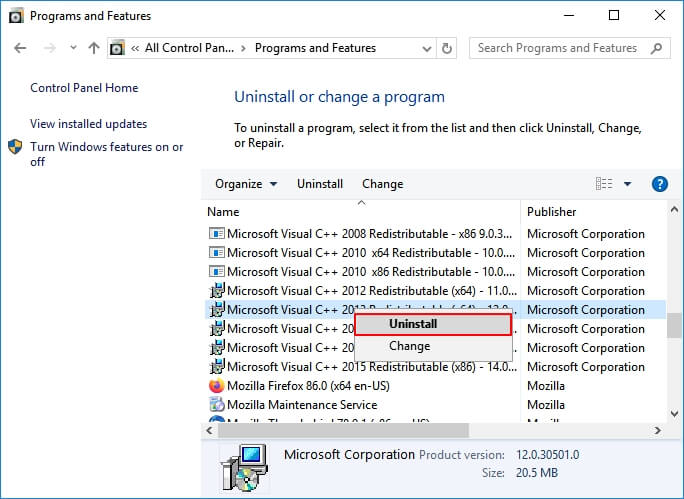
Jika tips di atas tidak berhasil dalam situasi Anda, jangan khawatir, dan pertimbangkan untuk menginstal perangkat lunak EaseUS yang tepercaya untuk memperbaiki dokumen Word Anda yang rusak dalam beberapa klik!
Tip 5. Instal Ulang Driver Grafis
- Buka Device Manager dan cari driver grafis.
- Klik kanan driver kartu video dan pilih "Copot pemasangan".
- Nyalakan ulang komputer Anda; Windows akan secara otomatis mengunduh dan menginstal driver.
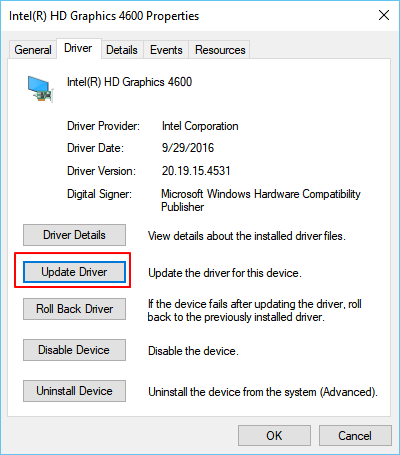
Word dengan Error Run-time 53 Bisa Diperbaiki, Dapatkan Kembali File Anda Sekarang
Di halaman ini, kami menjelaskan apa itu Word Runtime Error 53 dan penyebab yang menyebabkan file Word Anda tidak berfungsi dengan baik di PC Windows. Perlu diketahui bahwa file Word, yang saat ini tidak dapat dibuka dengan 53 pesan kesalahan, dapat diperbaiki.
Berikut adalah saran editor tentang apa yang harus dilakukan dengan kesalahan runtime 53 pada file Word:
- Jika folder atau drive Word tidak dapat diakses, gunakan perangkat lunak perbaikan file EaseUS Word untuk memperbaiki file tersebut terlebih dahulu.
- Jika folder file dapat diakses, tetapi file Word menampilkan kesalahan Run-Time 53, hentikan penggunaan file tersebut.
- Beralihlah ke solusi Microsoft dan atau perbaikan di halaman ini untuk mengatasi kesalahan ini tepat waktu.
- Terakhir, ada baiknya juga untuk mencadangkan dokumen Word penting secara berkala.
Was This Page Helpful?